Thực hiện các đoạn lệnh trong các cột Lucgiac1 và Lucgiac2 dưới đây. So sánh các kết quả nhận được.
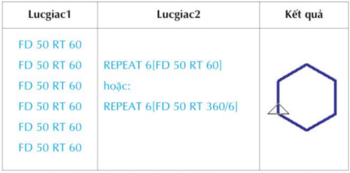
Hãy nhập câu hỏi của bạn vào đây, nếu là tài khoản VIP, bạn sẽ được ưu tiên trả lời.


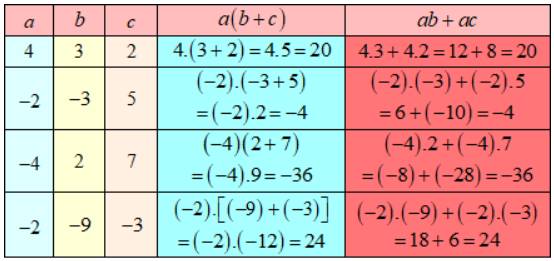
Kết quả tương ứng của hai cột màu xanh và màu đỏ bằng nhau.

Các bước thiết lập tính năng và lọc:
Bước 1: Nháy chuột vào một ô tính bất kì trong bảng dữ liệu cần sắp xếp hoặc lọc (ví dụ ô C10 trong Hình 1).
Bước 2: Chọn dải lệnh Data trên bảng chọn chức năng.
Bước 3: Nháy chuột vào biểu tượng Filter trong nhóm lệnh Sort & Filter.

Sau Bước 3, biểu tượng ![]() sẽ xuất hiện tại cạnh bên phải các ô tiêu đề của tất cả các cột trong vùng dữ liệu. Lúc này bảng dữ liệu đã sẵn sàng cho các thao tác sắp xếp và lọc dữ liệu.
sẽ xuất hiện tại cạnh bên phải các ô tiêu đề của tất cả các cột trong vùng dữ liệu. Lúc này bảng dữ liệu đã sẵn sàng cho các thao tác sắp xếp và lọc dữ liệu.

Lưu ý: Chỉ lọc các cột Lớp và cột Sĩ số.
Kết quả: Khi nháy chuột vào biểu tượng ![]() sẽ hiển thị:
sẽ hiển thị:

Phần mềm bảng tính hỗ trợ nhiều phương pháp lọc khác nhau: lọc giá trị hoặc lọc theo điều kiện.

Truy cập trang web www.google.com, tai ô tìm kiếm nhập lần lượt các biểu thức tìm kiếm ở trên, quan sát và nhận xét các kết quả nhận được.
Google hỗ trợ các kí hiệu đặc biệt và toán tử nhằm tăng hiệu quả tìm kiếm, mốt số kí hiệu đó như sau (kí hiệu A, B là các từ khoá tìm kiếm):
- “A”: Tìm trang chứa chính xác từ khoá A
- A-B: Tìm trang chưa từ khoá A nhưng không chứa từ khoá B.
- A+B: Tìm trang kết quả chứa cả từ khoá A và B nhưng không cần theo thứ tự. -- A*: Tìm trang chứa từ khoá A và một số từ khác mà Google xem là có liên quan. Ví dụ: Từ khoá “tin học* tìm các trang có chứa từ “tin học ứng dụng”, “tin học văn phòng”.
- AAND B: Tìm trang chứa cả từ khoá A và B.
- AOR B (hoặc A | B): Tìm trang chứa từ khoá A hoặc B. Toán tử này hữu ích khi tìm từ đồng nghĩa hoặc một từ có nhiều cách viết.
- A + filetype (loại tệp): Tìm thông tin chính xác theo loại tệp như “txt”, “doc”, “pdf”,.... Sử dụng từ khoá này thuận lợi trong tìm kiếm tài liệu, sách điện tử.
- Kết quả thực hiện Lucgiac1:
- Kết quả thực hiện Lucgiac2:
- Kết quả thực hiện 2 lệnh là giống nhau.